朋友们,大家好,我是王赞,正在学习研究Stable Diffusion,致力于用最为朴素直白的语言为你介绍AI绘画的相关知识。
很多朋友在部署好Stable Diffusion后,本来想着可以愉快的玩耍了,但是点开一看,密密麻麻的选项立马又劝退了一大批人。
别着急,今天这篇教程将会为你解决这些问题,看完这篇文章后,相信你对界面每一处的功能都了如指掌,AI绘图从此刻开始。
如果你觉得文章对你有帮助,请记得点赞支持;OK,话不多说,下面开始正文。
Stable Diffusion WebUI 操作界面
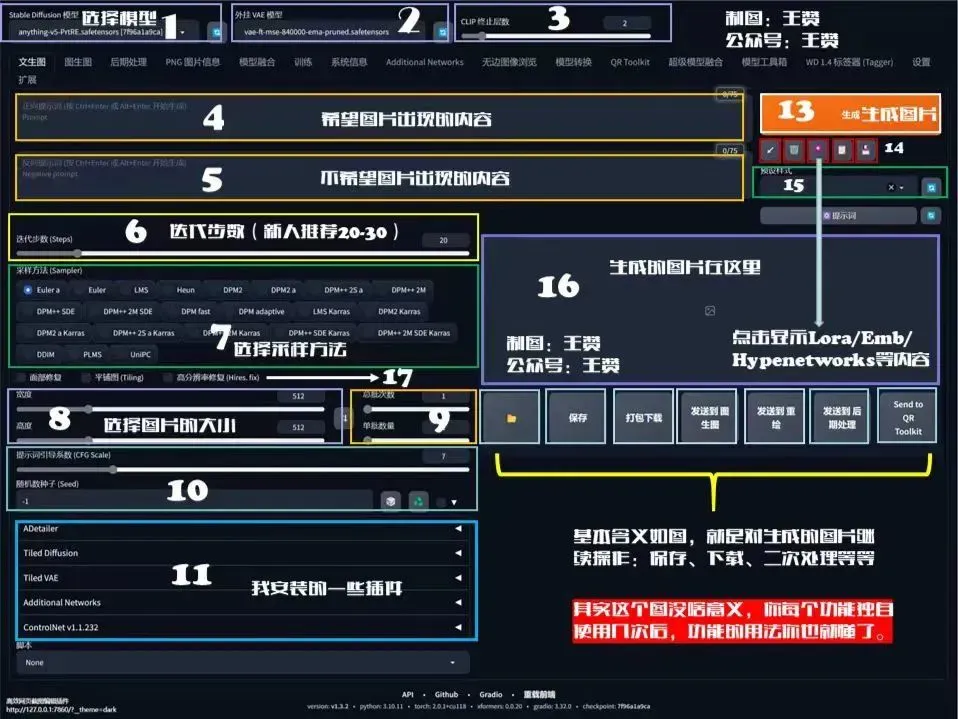
如上图,这是一个简单的WebUI操作界面,可能和你的略有差异,但是不用大惊小怪,我可能额外下载了一些插件,仅此而已。
只需要看看该界面那些参数、选项有什么作用,效果就达到了。从上往下,我将逐一为你解释每个词的含义:
1、Stable Diffusion 模型:
文件格式为ckpt或者safetensors格式,它主要是控制生成图片的大致风格,选择一个合适的模型非常重要,模型选对了一般就成功了一大半。
2、外挂VAE模型:
一般大模型都会自带,我们不用管他,只有大模型内的VAE出问题了、坏了、或者是我们不满意的情况下,才需要 使用外部手动选择的VAE权重。选择了外挂VAE模型后,大模型内本身带有的VAE则会完全失效。
3、Clip终止层数:
我们默认设置为2
4、正向提示词
输入你想要生成图片的内容,一般来说,具体一点比较容易生成你需要的图片。
5、反向提示词:
不希望图片出现的内容,不太建议无脑抄别人的,可以记一些通用的:比如低质量,多手等。
新人刚开始玩的时候不用管,根据你生成图片出现了哪些你不希望出现的内容,你在去修改它。
6、迭代步数
可以理解为图片降噪的次数,次数越低,生成的图片噪声越大,反之亦然。
一般建议选择在20到30之间,太低图片质量不行,太高会很浪费时间且对图片质量无显著的提高。
7、采样方法:
不同的采样方法对图片质量的影响不一样,但是相较于底模和Vae对图片质量的影响,它几乎可以忽略。
8、选择图片尺寸
默认是512乘以512,可以适当调高,但是别太高,不然你的电脑不一定能跑起来。
9、总批次数和单批数量
总批次数:你点一次generate会生成图片的次数,批量生产图片时调整这个。
单批数量:每次生成图片的数量,它很考验你的显卡,图越大越要慎选。一般默认的1就可以。
10、提示词引导系数:数值越大tag越精准,数值越小想象越丰富同时越不听话,不建议开启太高的CFG。
随机种子:简称种子。一般为-1(随机生成),当需要锁种子调参数做对比,复制生成图的种子填进这里即可。同种子同参数同模型同tag,生成的图片一定是几乎看不出差别的。(因不同显卡不同环境会出现有些微影响,但是并不严重)
11、我自己安装了一些额外的插件,等你用熟后或者需要使用某些特定的功能时,自行安装即可。
13、生成:
点击生成前请确认tag是否准备完毕,参数是否在合理的数值,确认无误,即可开启奇妙之旅。
14、从左到右分别是:
自动填充提示词和参数:很少用。如果你关闭界面时忘了保存,再次生成时想要找到上一次的提示词和参数,点这个是最快捷的方法。
清空提示词:当你要把正面和负面全部删除,点这个是最快捷的方法。
将已选择的模板风格写入当前提示词:要先选择模板风格才能生效。
将当前的提示词保存为模板风格:对于经常使用的提示词,在此保存一下,想用的时候清空提示词,选择模板风格,写入提示词,其他只剩调参数。
15、模板风格:非常好用的功能,你可以从中选择想要的已储存的提示词,迅速加载。
16、图片展示区域:你生成的图片在此会展示出来。生成图片的过程中有进度条的,跑到100%就生成完毕了。如果图片不见了,可能是爆显存,请查看该区域下方的提示栏。
欧克,文生图界面的基本参数就这些了,希望对你有所帮助,我们下篇文章再见。
文章出处登录后可见!
